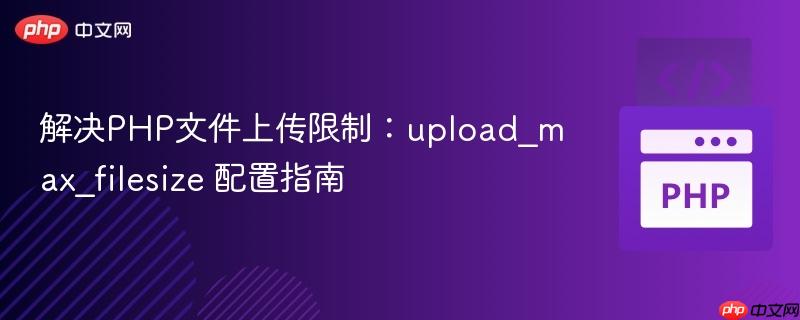
当在wordpress或其他php应用中遇到“上传文件超出`upload_max_filesize`限制”错误时,通常需要调整php的配置参数。本文将详细介绍通过修改`php.ini`、`.htaccess`文件或利用主机控制面板来增加文件上传限制的方法,并强调处理`500 internal server error`的策略,以及何时应联系您的主机服务提供商以确保配置生效。
在运行PHP应用程序(如WordPress)时,用户可能会遇到文件上传失败并提示“The uploaded file exceeds the upload_max_filesize limit.”的错误。这表明尝试上传的文件大小超过了PHP配置中允许的最大值。解决此问题需要调整PHP的几个核心配置参数。
在深入解决方案之前,了解以下三个与文件上传密切相关的PHP配置参数至关重要:
有多种方法可以修改这些PHP配置参数,具体取决于您的服务器环境和权限。
php.ini是PHP的主配置文件,直接修改它通常是最可靠的方法。
立即学习“PHP免费学习笔记(深入)”;
定位 php.ini 文件:
编辑 php.ini:
upload_max_filesize = 50M post_max_size = 50M memory_limit = 128M
注意:memory_limit通常设置为post_max_size的两倍或更高,以确保有足够的内存处理上传过程。
重启Web服务器或PHP-FPM:

ECTouch是上海商创网络科技有限公司推出的一套基于 PHP 和 MySQL 数据库构建的开源且易于使用的移动商城网店系统!应用于各种服务器平台的高效、快速和易于管理的网店解决方案,采用稳定的MVC框架开发,完美对接ecshop系统与模板堂众多模板,为中小企业提供最佳的移动电商解决方案。ECTouch程序源代码完全无加密。安装时只需将已集成的文件夹放进指定位置,通过浏览器访问一键安装,无需对已有
 0
0

在某些共享主机环境中,您可能无法直接访问或修改php.ini。在这种情况下,可以在网站根目录的.htaccess文件中添加指令来覆盖PHP设置。
打开或创建 .htaccess 文件:
添加 PHP 值指令:
php_value upload_max_filesize 50M php_value post_max_size 50M php_value memory_limit 128M
重要提示:
许多共享主机提供商的控制面板(如cPanel)都提供了图形界面来修改PHP配置,这通常是最简单和最安全的方法。
如果在尝试了上述所有方法后,问题依然存在,或者您在修改.htaccess文件时反复遇到500 Internal Server Error,那么最有效的解决方案是联系您的主机服务提供商。
无论采用哪种方法,都应通过phpinfo()页面来验证您的更改是否已成功应用。创建并访问一个包含的PHP文件,然后搜索upload_max_filesize、post_max_size和memory_limit,确认它们的值已更新为您所设置的。
解决PHP文件上传限制错误通常涉及调整upload_max_filesize、post_max_size和memory_limit这三个核心PHP参数。最佳实践是优先修改php.ini文件,其次是利用主机控制面板,最后才考虑.htaccess(并注意潜在的500 Internal Server Error)。如果所有自助解决方案都无效,联系您的主机服务提供商是确保问题得到解决的最可靠途径。始终记得在修改配置后重启Web服务,并验证更改是否生效。
以上就是解决PHP文件上传限制:upload_max_filesize 配置指南的详细内容,更多请关注php中文网其它相关文章!

PHP怎么学习?PHP怎么入门?PHP在哪学?PHP怎么学才快?不用担心,这里为大家提供了PHP速学教程(入门到精通),有需要的小伙伴保存下载就能学习啦!

Copyright 2014-2025 https://www.php.cn/ All Rights Reserved | php.cn | 湘ICP备2023035733号